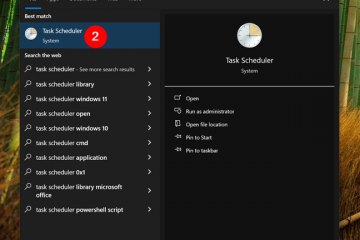如何使用幾種不同的工具輕鬆合併兩張臉
從照片中合併兩張完全不同的臉始終是獲得樂趣的好方法。借助種類繁多的照片編輯應用程序,將兩張單獨的圖像混合以創建全新的外觀已變得輕而易舉。
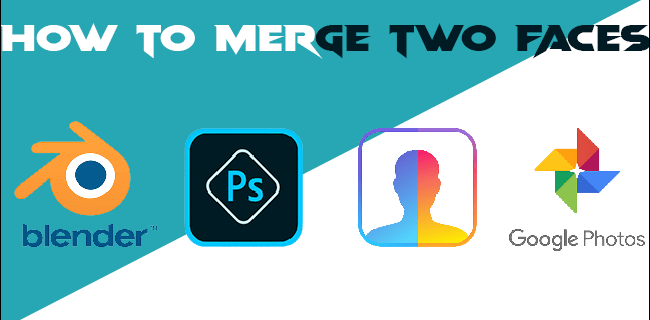
如果您只需點擊幾下即可完成此操作,如果您使用 FaceApp 等面部混搭工具。但是,如果您想要一種更精確的方式來合併照片中的人臉,甚至根據主題將照片合併到一個集合中,您可以選擇使用下面列出的高級編輯程序。
這裡有關於如何使用不同程序將兩個不同的面孔合併為一個全新的面孔的分步演練。
如何在 Blender 中合併兩個面孔
Blender 是一個強大的開源軟件用於創建 3D 計算機圖形的工具。這是一個萬事通的程序,允許用戶在實體工作空間中進行編輯、建模、渲染、動畫、雕刻等。在 Blender 中工作就像雕刻,使用幾何形狀創建模型。
創建 3D 模型,尤其是在編輯和使用類人特徵時,可能具有挑戰性。在 Blender 中製作 3D 肖像顯然需要一些關於該程序的知識,但它仍然不是量子物理學。如果您想將兩張不同的臉合併為一張,您必須學習如何連接構建它們的基本形狀。
要將一張肖像融合到另一張肖像中,您需要從一個模型中選擇多個元素,轉移它們到另一個模型並合併它們。這樣,您將獲得平滑的模型外觀。最重要的是,您的新混合 3D 肖像看起來不會像您只是簡單地複制和粘貼特徵。
雖然有幾種方法可以做到這一點,但這裡是執行一些技巧的方法。
多重選擇
對於 Blender 2.9 或更高版本,您可以在兩個面之間的中點連接圖像,然後使用框選擇工具同時選擇它們。以下是它的使用方法。
轉到“人臉選擇模式”。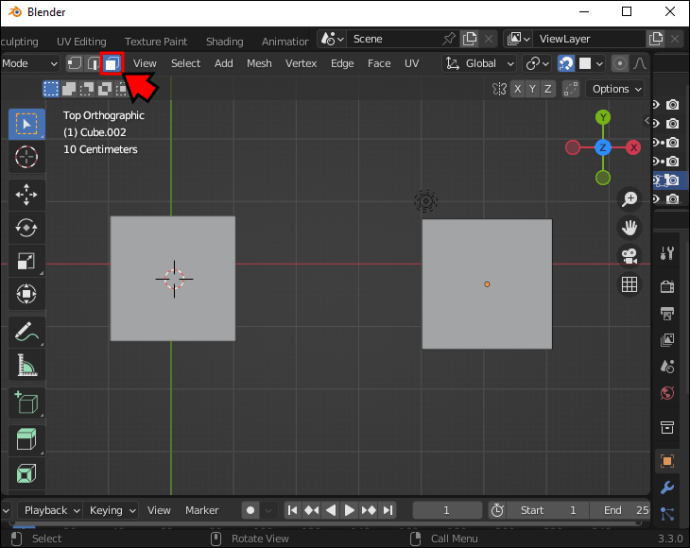 按框選擇工具的“B”鍵並在您要選擇的所有元素周圍拖動一個矩形.
按框選擇工具的“B”鍵並在您要選擇的所有元素周圍拖動一個矩形.
或者,您可以使用圓形選擇工具,方法是按“C”並在選區周圍畫一個圓圈。
網格工具
將肖像相互融合,您將需要合併工具。使用此工具需要選擇頂點、邊或面。您可以通過以下步驟在 Blender 2.8 中混合形狀。
轉到“網格”菜單。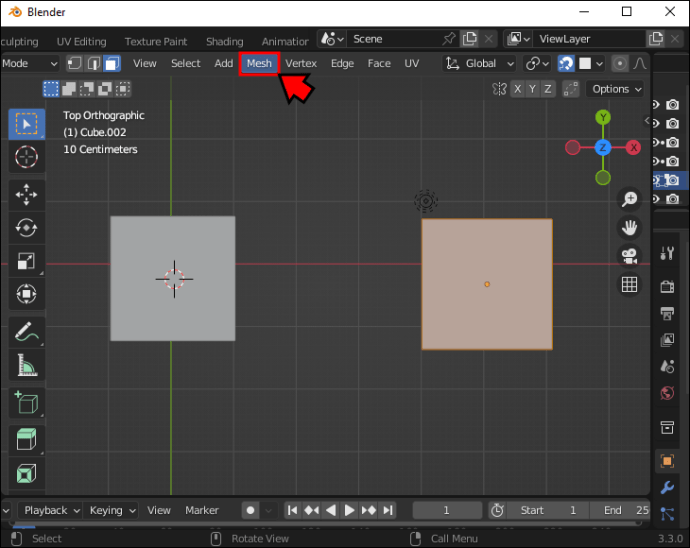 在菜單中,點擊“合併”(也可以按“M”鍵。)
在菜單中,點擊“合併”(也可以按“M”鍵。)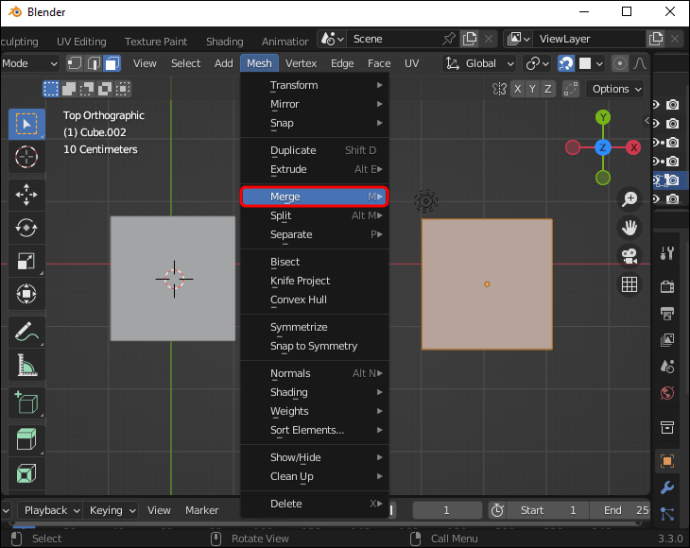 將彈出合併菜單。當它出現時,選擇您希望如何合併您的選擇(首先、最後、居中、光標處或折疊)
將彈出合併菜單。當它出現時,選擇您希望如何合併您的選擇(首先、最後、居中、光標處或折疊)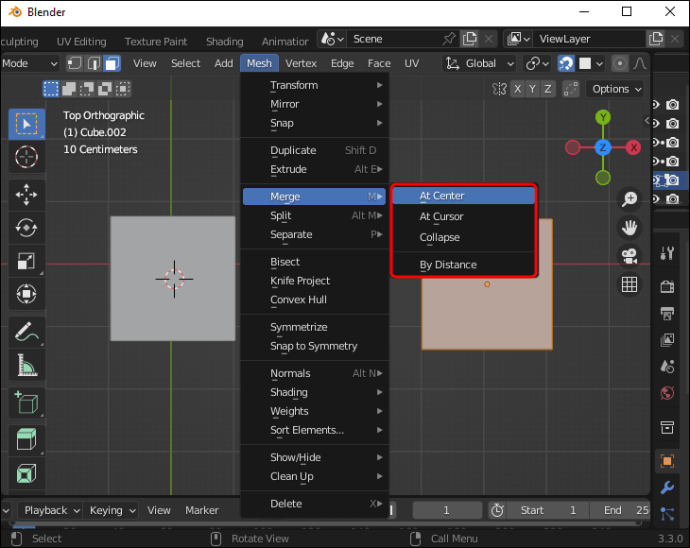
請注意,在舊版本的 Blender 2.8 中。您可以通過頂點菜單合併選定的元素。在那裡,您應該選擇“Merge verticles”。訪問此選項的另一種方法是按“alt+M”鍵。
以下是如何將多個面分解為單個圖像。
p>進入“編輯模式”(Ctrl+Tab.)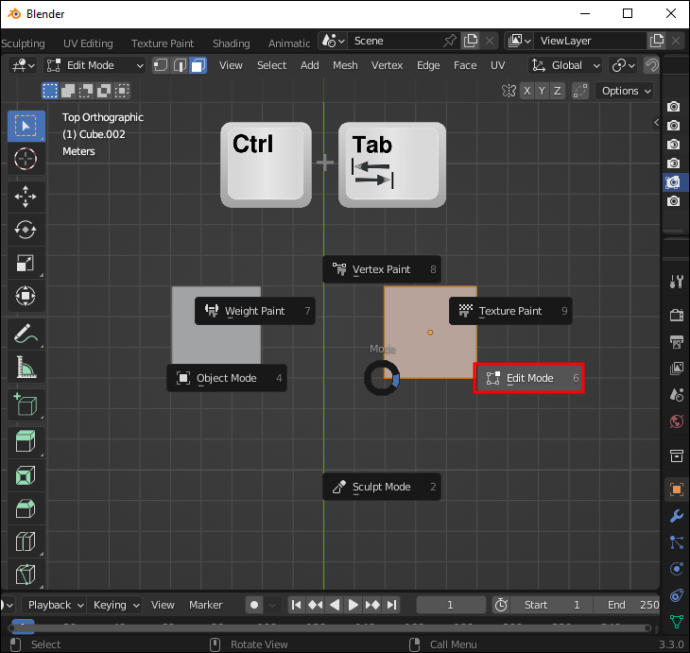 選擇兩個面之間的中間邊。
選擇兩個面之間的中間邊。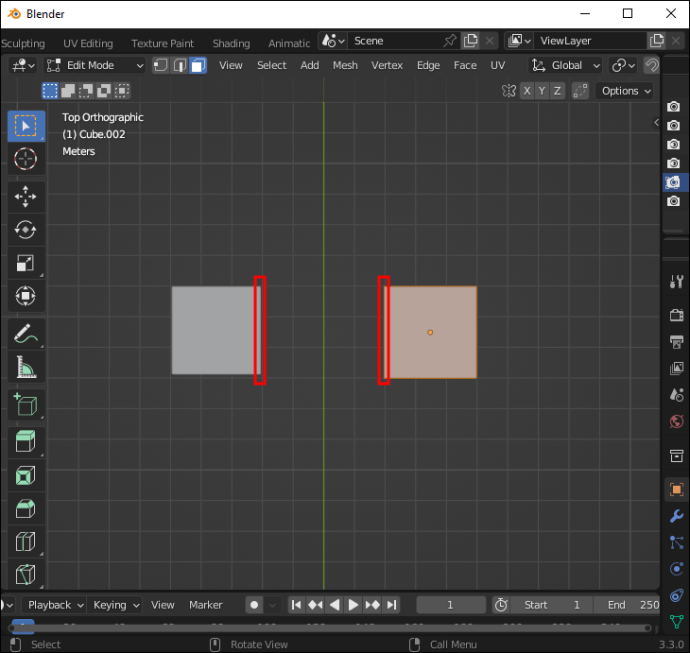 按“X”鍵,然後點擊關於“溶解面部”。
按“X”鍵,然後點擊關於“溶解面部”。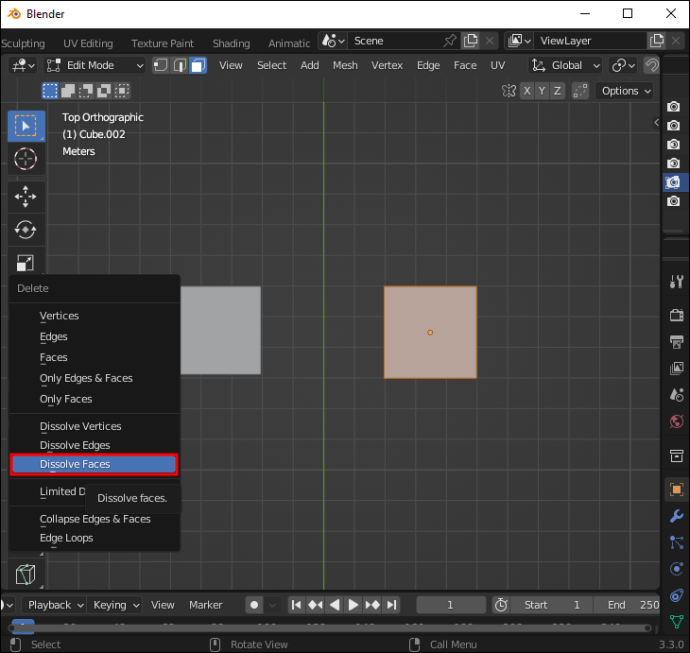
您可以通過在菜單中選擇相應的選項來應用相同的步驟來溶解面、邊和頂點。
如何在 Photoshop 中合併兩張面孔
Adobe Photoshop 是用於編輯照片或任何其他非視頻內容的最流行的工具。它也是一個必需品專業和個人使用的基本技能,了解其基礎知識是大多數對照片編輯感興趣的人應該知道的。
Photoshop 可讓您玩轉編輯過程。如果您有足夠的創造力,知道如何使用基本工具和使用圖層可以幫助您創造奇蹟。您可以將一個人的臉放在另一個人的頭上,或者將兩個不同的人的特徵融合到一張原始圖像中。
您需要兩個人的照片都是高分辨率的,如果可能,具有類似定位的頭部,因為這將使結果看起來更真實。獲得照片後,在 Photoshop 中打開它們並執行以下操作。
複製第一張圖像並將其粘貼到新圖層中。你有第一層。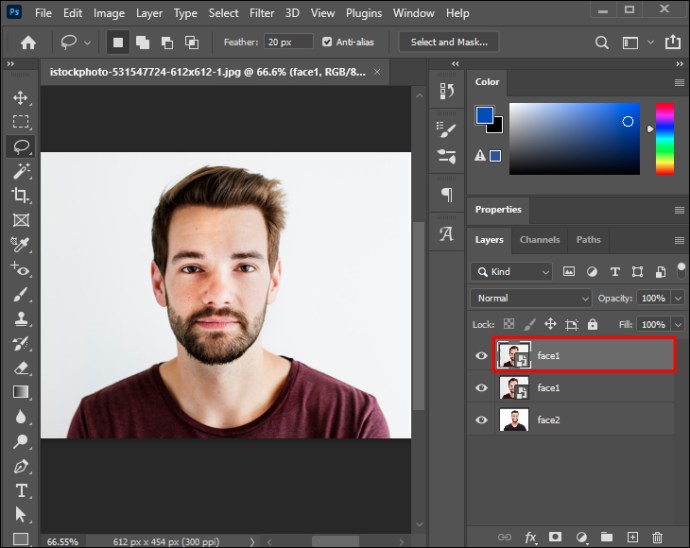 使用套索工具選擇要粘貼到另一個人頭上的臉。
使用套索工具選擇要粘貼到另一個人頭上的臉。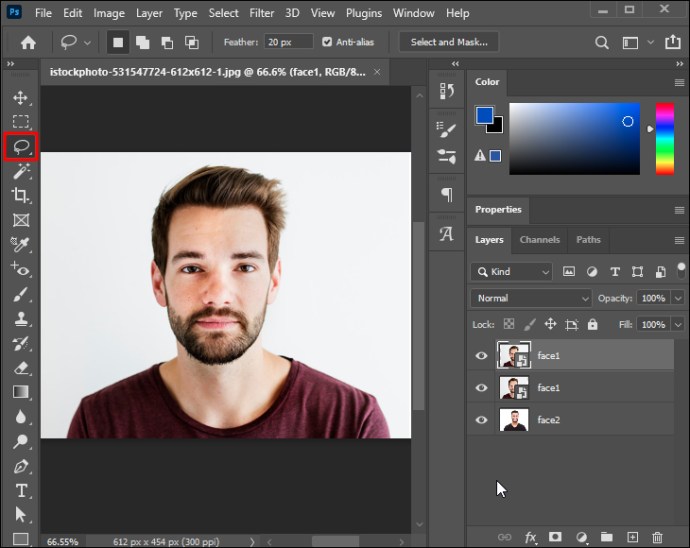 轉到“選擇”,然後“修改”,”並選擇“羽化”。將羽化半徑設置為 20 像素。
轉到“選擇”,然後“修改”,”並選擇“羽化”。將羽化半徑設置為 20 像素。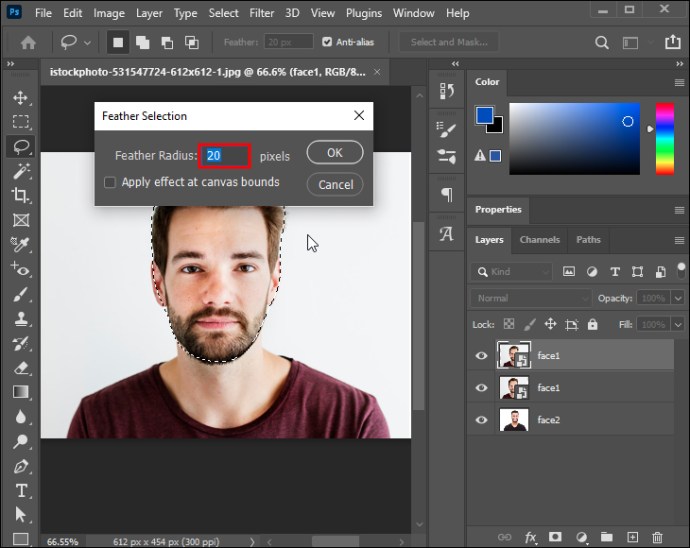 按“Ctrl/Cmd+J”將摳圖放入其圖層。
按“Ctrl/Cmd+J”將摳圖放入其圖層。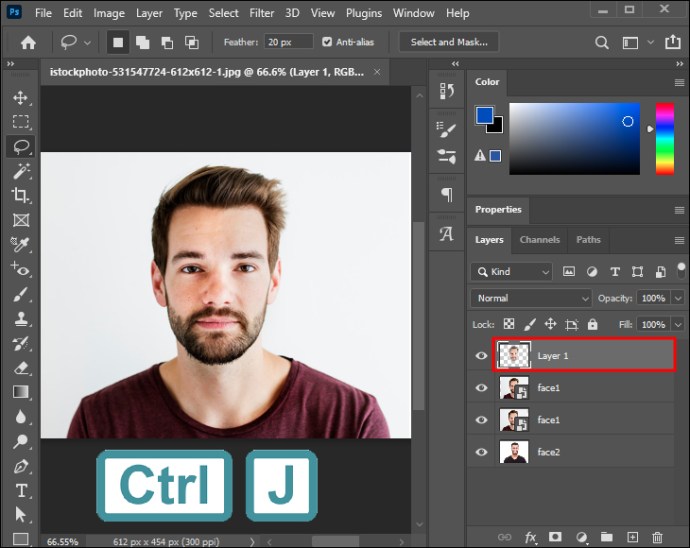 刪除原來的圖層您剛剛剪下的臉。
刪除原來的圖層您剛剛剪下的臉。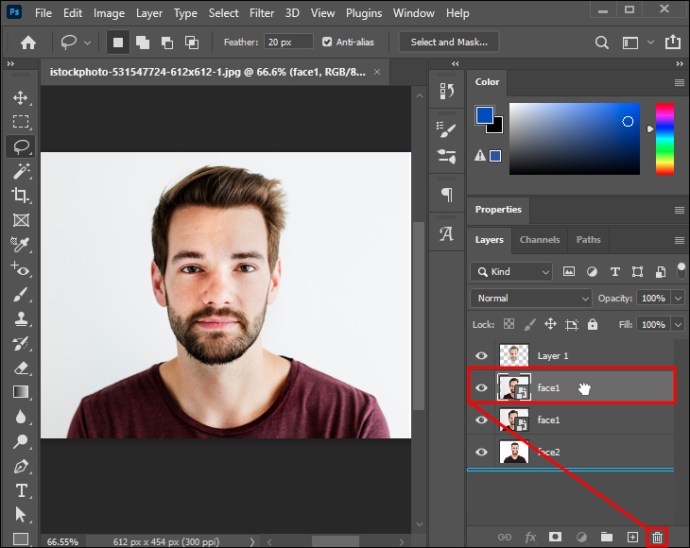 去o 剪切層並降低不透明度,直到您可以看到它下面的臉。
去o 剪切層並降低不透明度,直到您可以看到它下面的臉。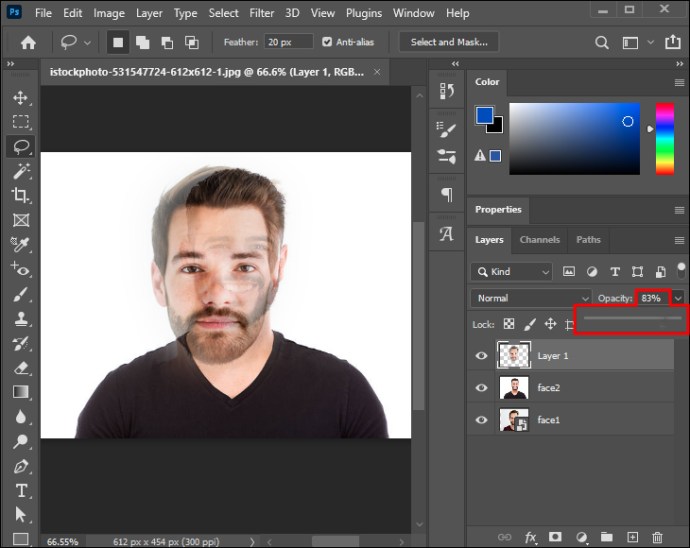 將頂面與來自底層的頂面對齊並變換以使其適合。完成此操作後,將整個圖像的不透明度設置為 100%。
將頂面與來自底層的頂面對齊並變換以使其適合。完成此操作後,將整個圖像的不透明度設置為 100%。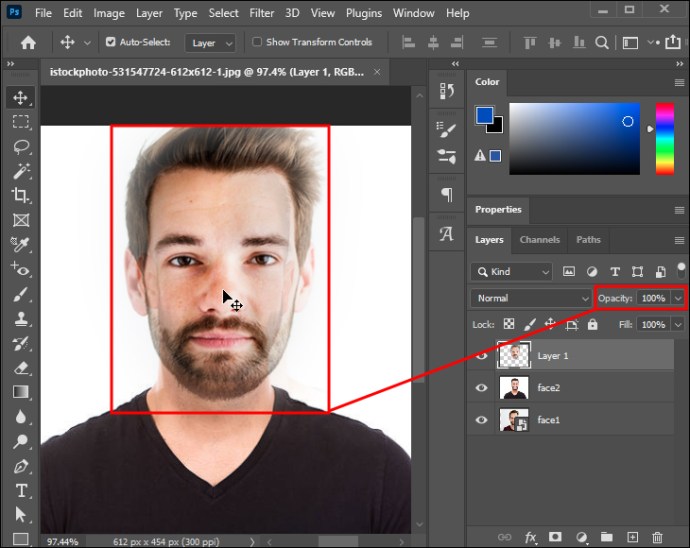 使用橡皮擦工具(最好是軟刷)在眼睛、鼻子和嘴巴周圍進行微調。確保它從底層顯示首選數量的功能。
使用橡皮擦工具(最好是軟刷)在眼睛、鼻子和嘴巴周圍進行微調。確保它從底層顯示首選數量的功能。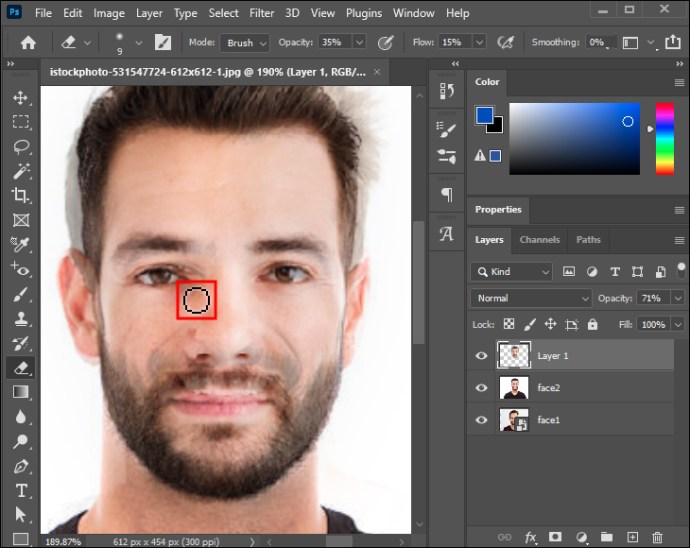 轉到“色階”並根據您的喜好調整設置,匹配兩個圖層的色調、飽和度和色彩平衡。
轉到“色階”並根據您的喜好調整設置,匹配兩個圖層的色調、飽和度和色彩平衡。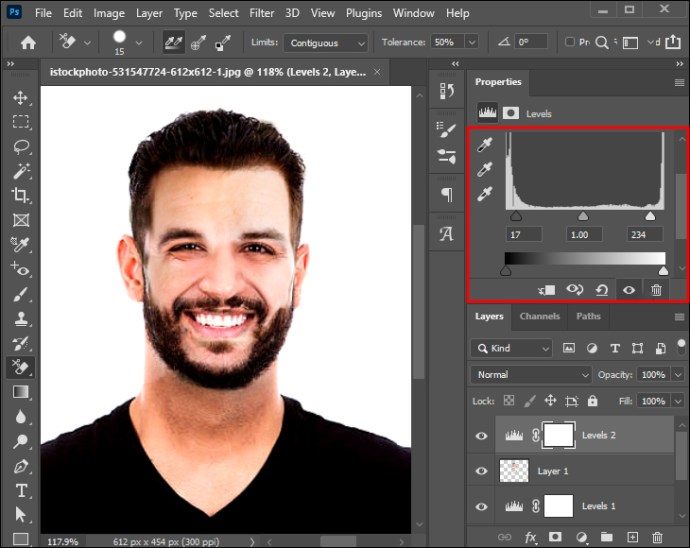
如何在 FaceApp 上合併兩張面孔
FaceApp 非常有趣。FaceApp 創作已成為一種病毒式趨勢,非常容易創建,並且該應用程序提供了許多有趣的體驗功能。移動應用程序提供了各種變形工具,讓您可以將自己的臉放在名人的頭上或合併您朋友的臉。
FaceApp 允許您合併兩張臉以創建您假設的未來孩子的圖像。您可以通過訪問“我們的孩子”效果來做到這一點。
下面是如何在 FaceApp 上做到這一點。
打開 FaceA pp 在您的設備上。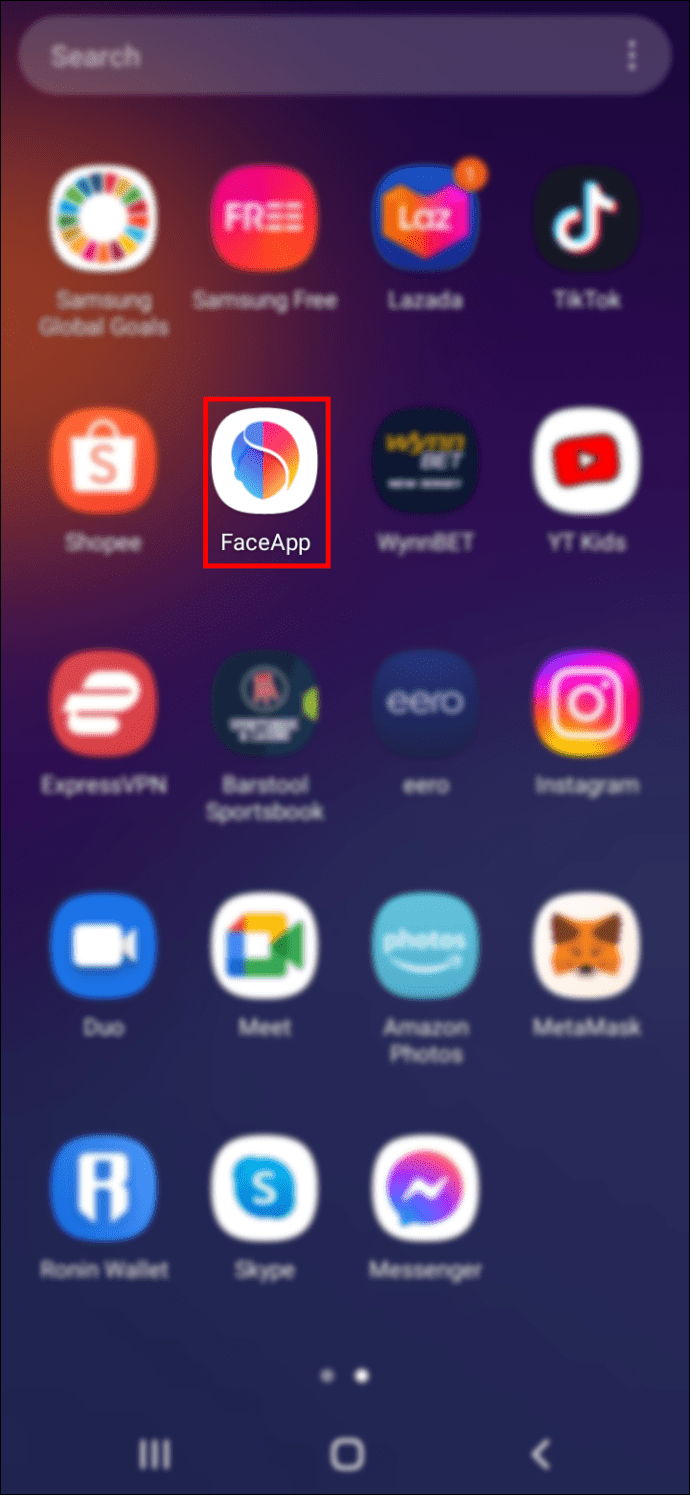 轉到“圖庫”並選擇“照片”。
轉到“圖庫”並選擇“照片”。 轉到屏幕底部的“換臉”標籤。
轉到屏幕底部的“換臉”標籤。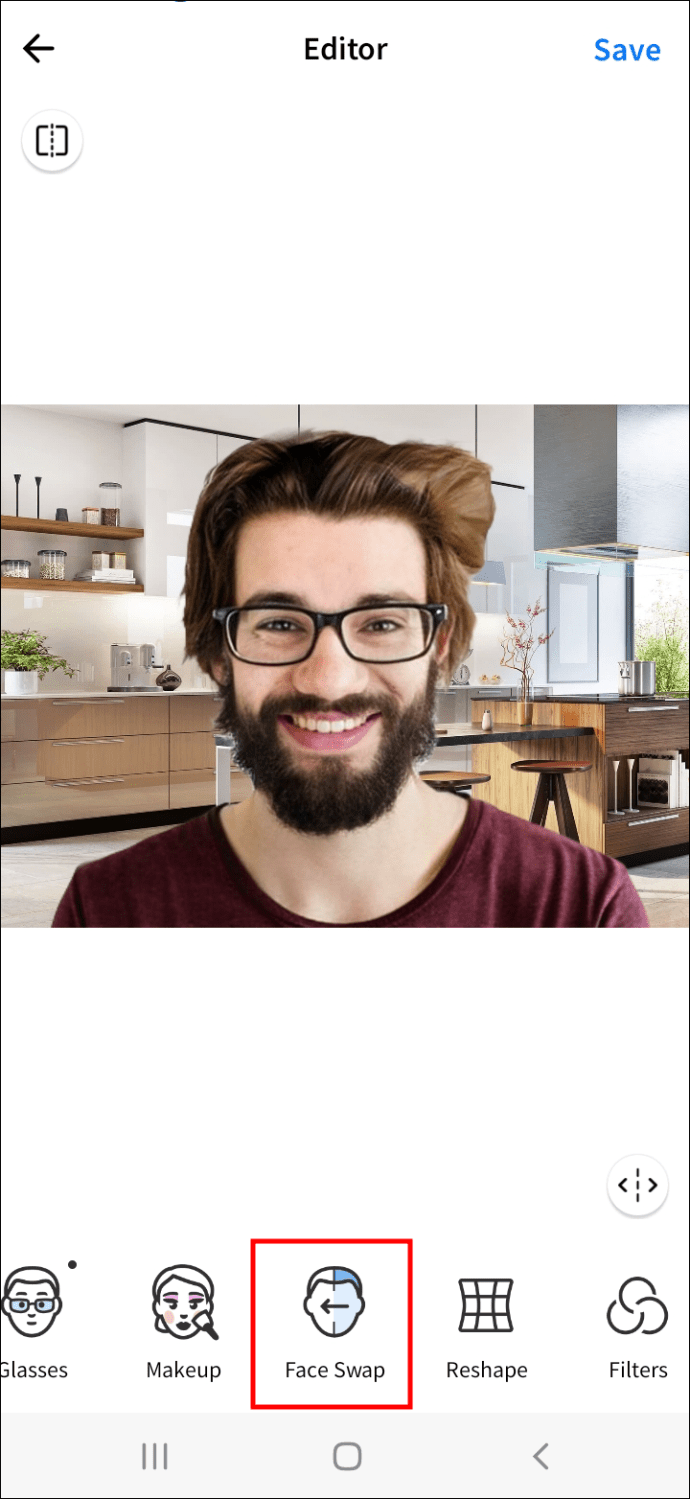 轉到“換臉”效果。
轉到“換臉”效果。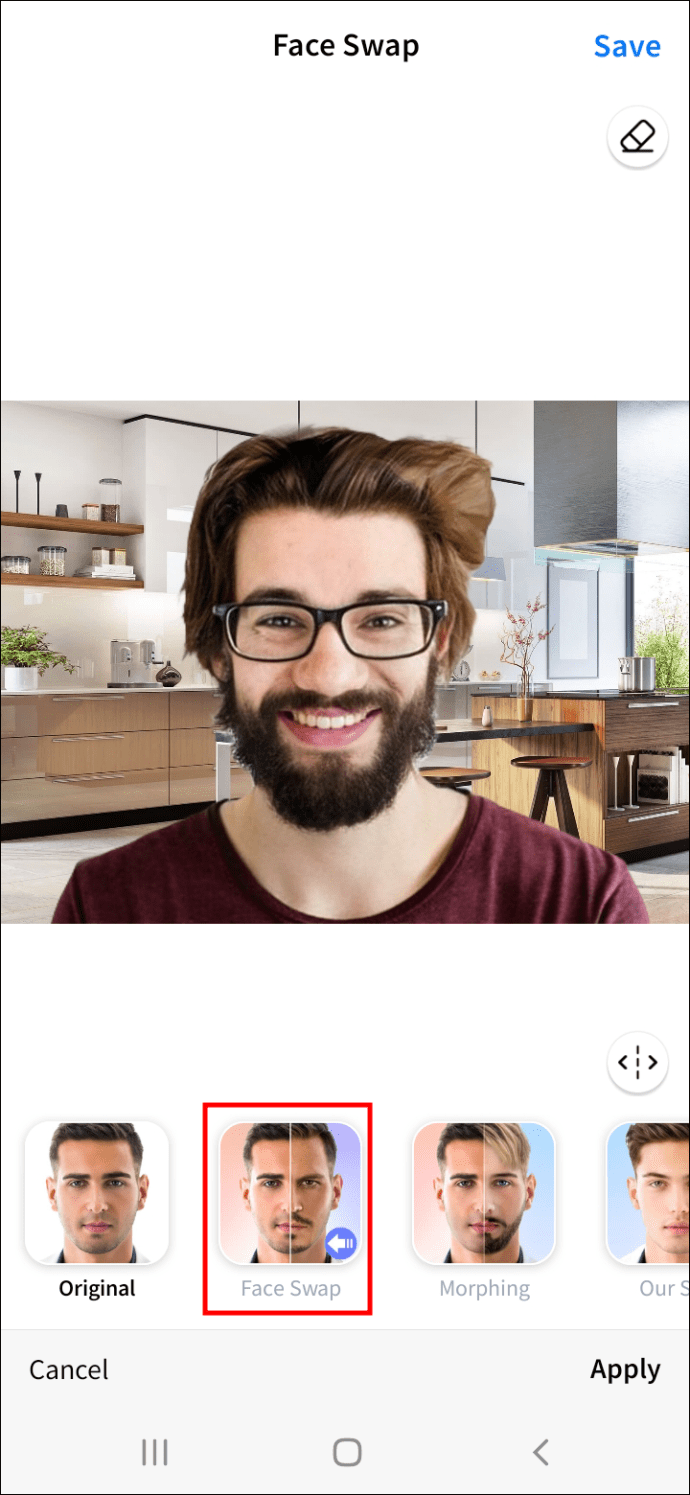 從您的圖庫中選擇名人照片或照片。
從您的圖庫中選擇名人照片或照片。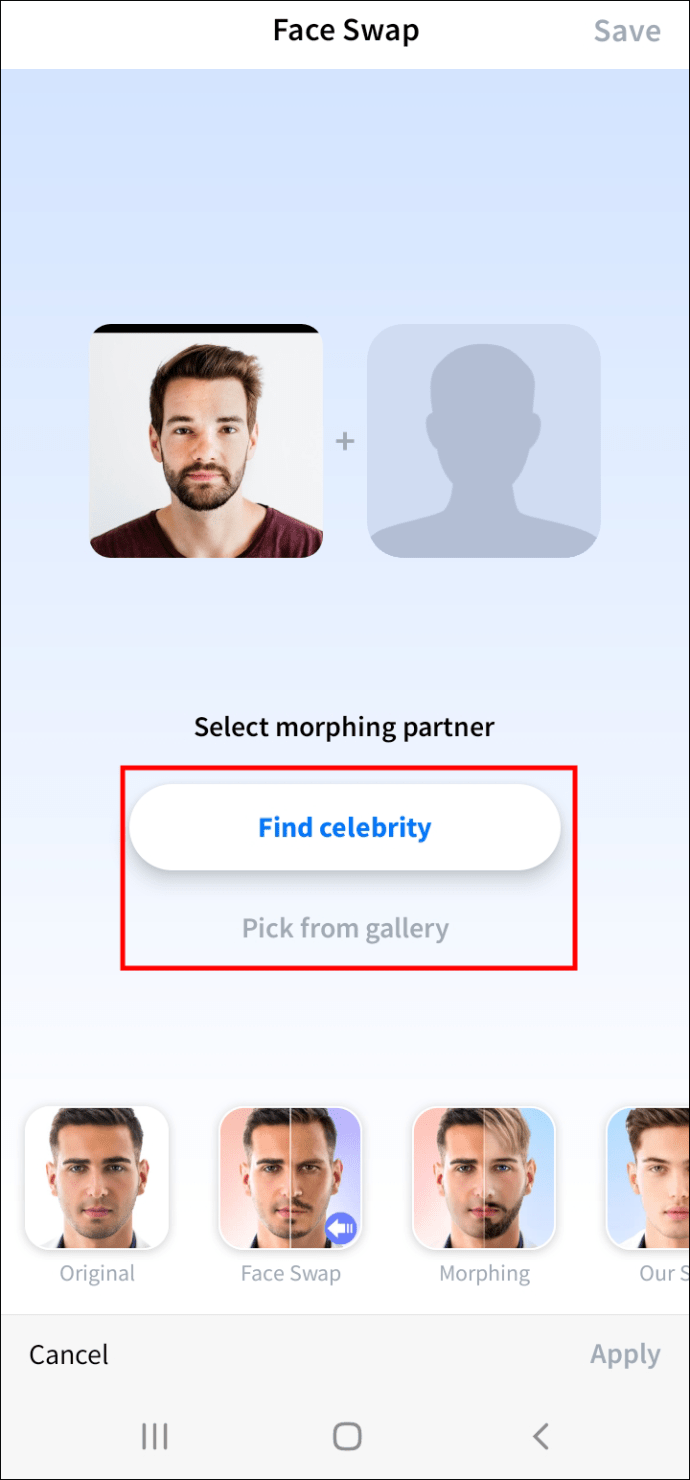 按“使用”按鈕並變形所選面。
按“使用”按鈕並變形所選面。
根據喜好選擇“我們的女兒”或“我們的兒子”。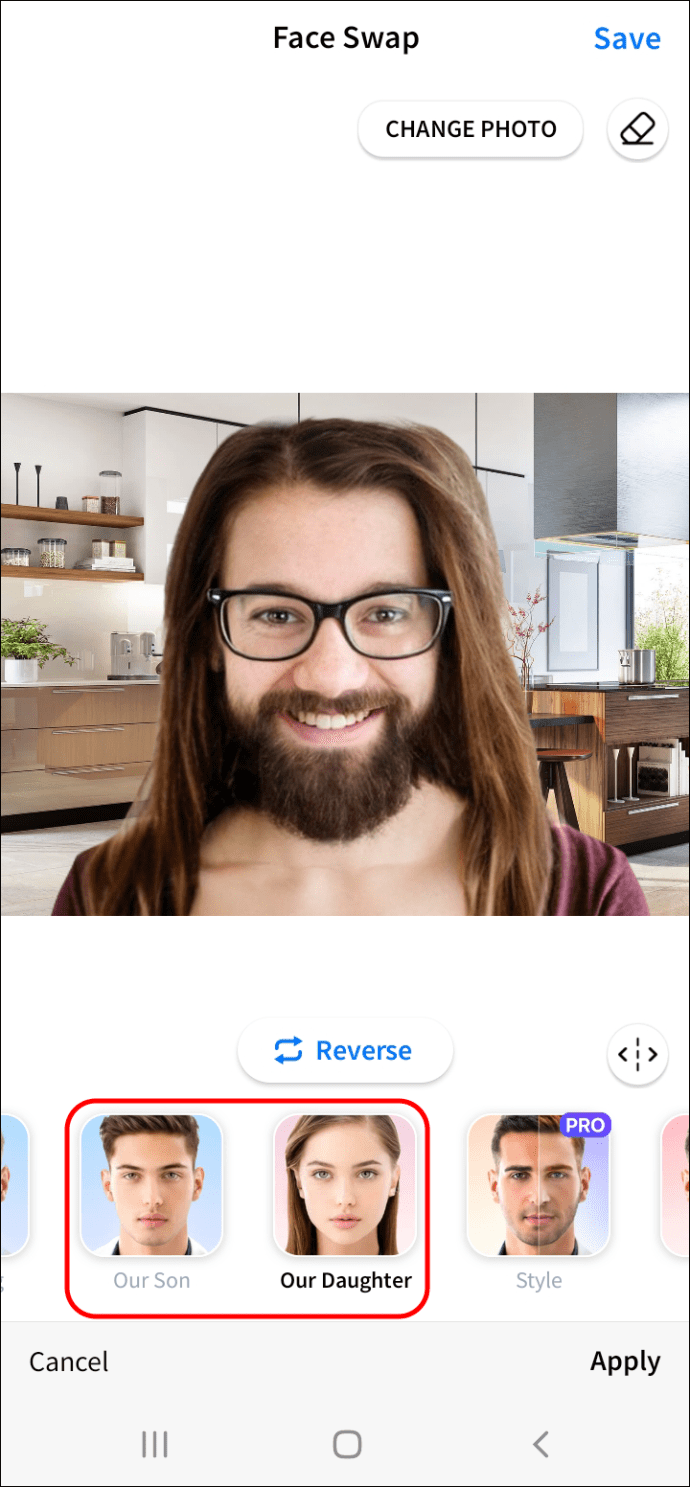
現在你’將了解您未來的孩子的外觀-面孔將被融入一個新的。
如何在Google Photos中合併兩張面孔
Google Photos有一個自動當您想將個人的照片分組或合併到一個集合中時,該功能很有用。但是,許多人對 Google 相冊存在問題,並且它傾向於為同一個人創建多個模板。
以下是如何將同一個人的不同照片合併或分組到 Google 相冊中的一個集合中。
訪問網絡上的 Google 相冊,然後訪問您的帳戶。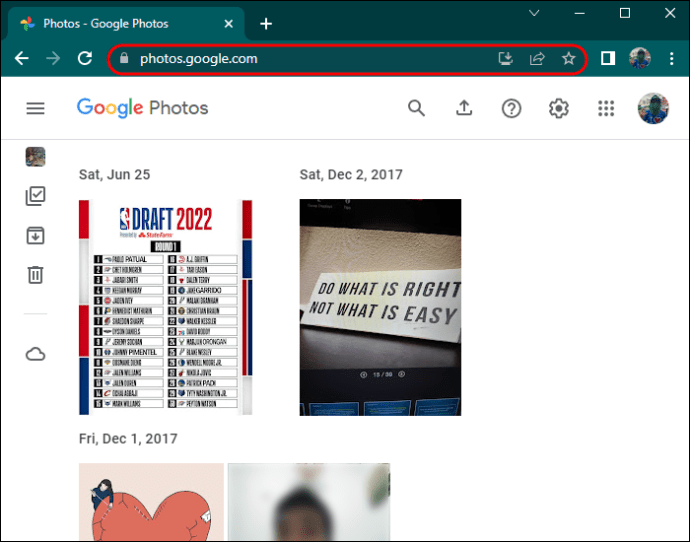 打開您的相冊並打開“人物”標籤。
打開您的相冊並打開“人物”標籤。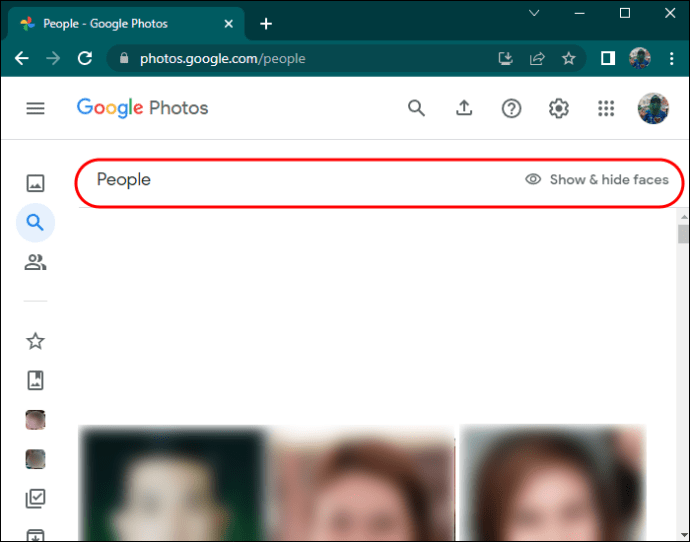 選擇人/您想合併到一個名稱下的集合。
選擇人/您想合併到一個名稱下的集合。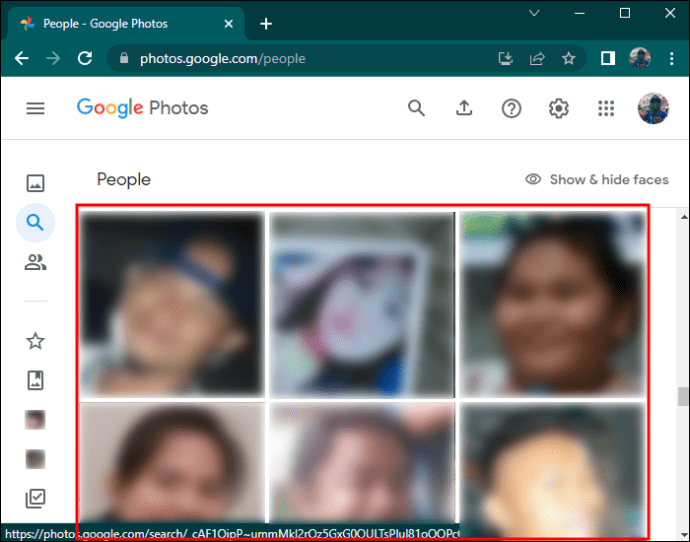 點擊“相同”。
點擊“相同”。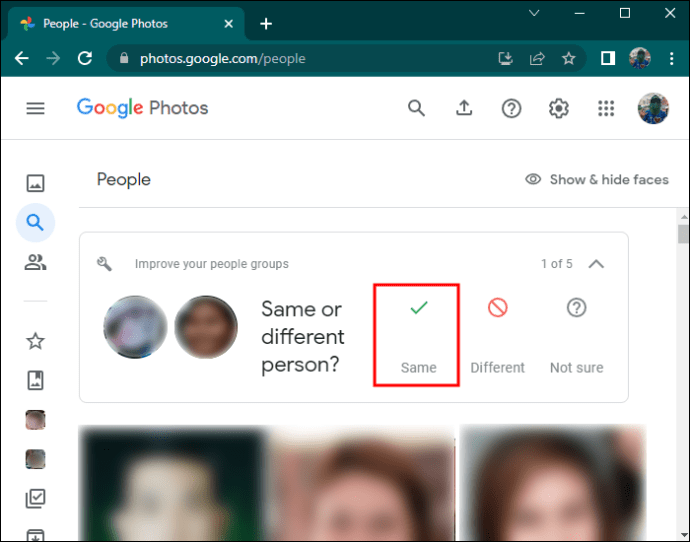
變形時間到了!
合併兩張臉在一個可以出於各種原因拍照,但最常見的原因是為了好玩。有時,如果您與朋友分享親密關係,將您的面孔合併到照片中是表達這種親密關係的有趣方式。或者您想讓自己的頭像出現在您敬佩的名人的頭上。
隨著當今應用市場上出現許多面部變形工具,執行起來從未如此簡單和快捷。選擇最適合您需求的工具並發揮創意!
您使用哪些工具來合併圖像中的人臉?在下面的評論部分告訴我們!
免責聲明:本網站上的某些頁面可能包含附屬鏈接。這不會以任何方式影響我們的社論。